EXCEL财务教程-采购成本分析表
- 格式:doc
- 大小:26.50 KB
- 文档页数:5
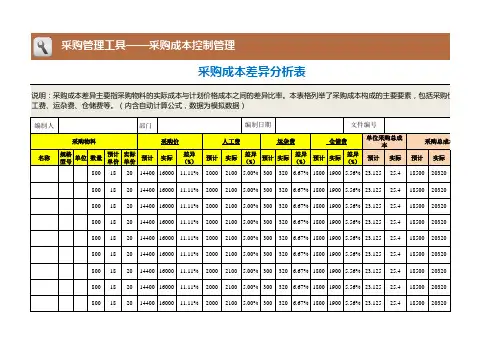
编制人部门名称规格型号单位数量预计单价实际单价预计实际差异(%)预计实际差异(%)预计实际差异(%)预计实际差异(%)预计实际预计实际8001820144001600011.11%20002100 5.00%300320 6.67%18001900 5.56%23.12525.41850020320 8001820144001600011.11%20002100 5.00%300320 6.67%18001900 5.56%23.12525.41850020320 8001820144001600011.11%20002100 5.00%300320 6.67%18001900 5.56%23.12525.41850020320 8001820144001600011.11%20002100 5.00%300320 6.67%18001900 5.56%23.12525.41850020320 8001820144001600011.11%20002100 5.00%300320 6.67%18001900 5.56%23.12525.41850020320 8001820144001600011.11%20002100 5.00%300320 6.67%18001900 5.56%23.12525.41850020320 8001820144001600011.11%20002100 5.00%300320 6.67%18001900 5.56%23.12525.41850020320 8001820144001600011.11%20002100 5.00%300320 6.67%18001900 5.56%23.12525.41850020320 8001820144001600011.11%20002100 5.00%300320 6.67%18001900 5.56%23.12525.41850020320采购管理工具——采购成本控制管理采购成本差异分析表说明:采购成本差异主要指采购物料的实际成本与计划价格成本之间的差异比率。
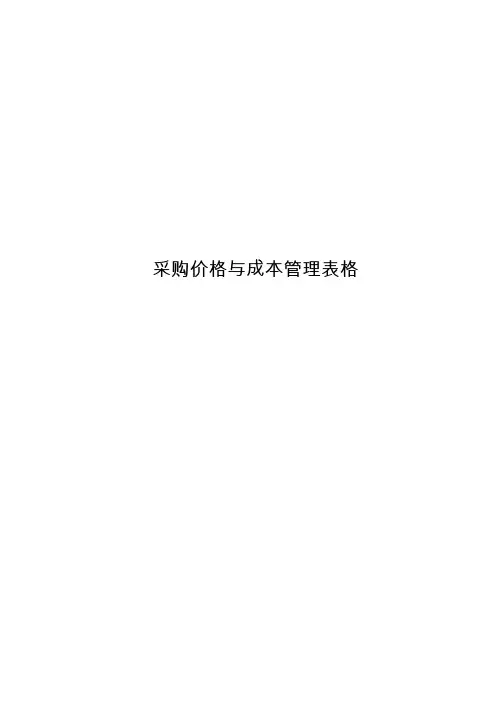

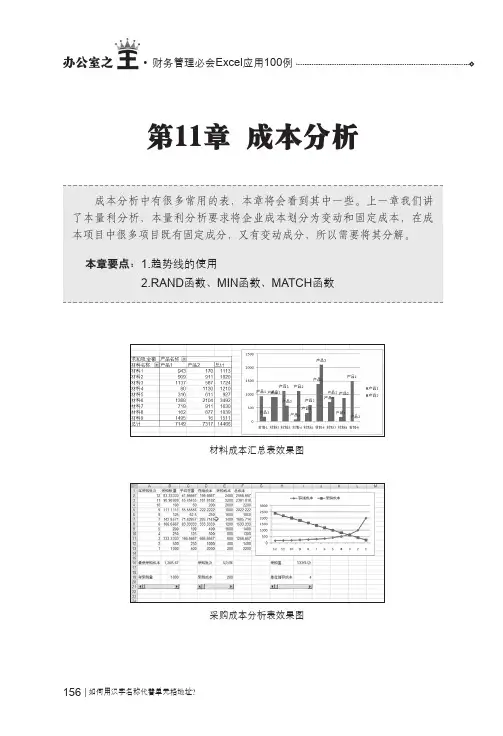
156第11章 成本分析如何用汉字名称代替单元格地址材料成本汇总表效果图采购成本分析表效果图157 成本分解表如何准确将成本中的固定成分和翻去成分分离是做好本量利分析的关键,一些成本项目的性质比较明确,可以直接划分为固定成本或变动成本,但是有的则比较模糊。
比如电费,虽然电费与产量有关,但是产量为零时电费却并不为零,这说明电费中既有变动成分,又有固定成分。
成本分解表效果图01 新建工作表新建一个工作簿,并在工作簿中重命名其中一个工作表,删除其他的。
输入表格的标题、数据,并设置格式等。
这个工作表中包括了产量和电费的数据。
02 生成散点图选中C2:D14区域,使用上一章介绍的方法插入一个散点图,这次我们要选择的是一个没有线的默认散点图。
定义名字的方法有两种:一种是选定单元格区域后在“名字框”直接输入名字,另一种是选定想要命名的单元格区域,再选择“插入”\“名字”\“定义”,在“当前工作簿中名字”对话框内键人名字即可。
15803 对散点图进行调整对于生成的散点图我们进行一些小的调整,以便最终效果更加便于查看。
首先我们可以删除图例,因为现在只有一个系列。
另外,我们还可以修改一下散点图的标题。
04 设置轴标题如图所示,从“布局”选项卡中选择“坐标轴标题”下的横坐标及纵坐标项目可以添加轴标题,并设置相应的格式等。
添加后可以直接对轴标题进行编辑。
如何在公式中快速输入不连续的单元格地址05给散点添加趋势线右键单击散点图中的任意一个散点,从弹出的快捷菜单中选择“添加趋势线”。
06趋势线的设置在弹出的对话框中,选择“线性”,并勾选“显示公式”。
07分解成本确定后生成最终的散点图。
可以看到,在散点图上出现了线性趋势线和一个二元一次方程。
方程中的截距代表固定成本,即505.4;斜率代表单位变动成本,即1.9942。
知识点:趋势线Excel的图表中,散点图、折线图、面积图、条形图、柱形图、股份图和气泡图中都可以添加趋势线,通常适合使用趋势线的的图表有两类,一是成对的数字数据,即典型的散点图中使用的数据;二是基于时间的数据,比如折线图、散点图、面积图等使用的数据。



制表人单位名称:员:所属期间或截复核人至时间:员:1010上年单位成本项目成本项目直接资料直接人工制造花费其余主要产品单位成本剖析表共3页第 1页日期:金额单日期:位:人010101今年单位成本单位成本增减增减比成本项目成本项目共计共计共计率直接资料直接人工制造花费直接资料直接人工制造花费其余其余A0.0% B0.0% C0.0% D0.0% E0.0% F0.0% G010.0% 01上年单位成本比重今年单位成本比重单位成本比重增减项目成本项目共计成本项目共计成本项目直接资料直接人工制造花费其余直接资料直接人工制造花费其余直接资料直接人工制造花费其余A0.0%0.0%0.0%0.0%0.0%0.0%0.0%0.0%0.0%0.0%0.0%0.0%0.0%0.0%B0.0%0.0%0.0%0.0%0.0%0.0%0.0%0.0%0.0%0.0%0.0%0.0%0.0%0.0%C0.0%0.0%0.0%0.0%0.0%0.0%0.0%0.0%0.0%0.0%0.0%0.0%0.0%0.0%D0.0%0.0%0.0%0.0%0.0%0.0%0.0%0.0%0.0%0.0%0.0%0.0%0.0%0.0%E0.0%0.0%0.0%0.0%0.0%0.0%0.0%0.0%0.0%0.0%0.0%0.0%0.0%0.0%F0.0%0.0%0.0%0.0%0.0%0.0%0.0%0.0%0.0%0.0%0.0%0.0%0.0%0.0%注:红色G黄底0.0%0.0%0.0%0.0%0.0%0.0%0.0%0.0%0.0%0.0%0.0%0.0%0.0%0.0%数字表示增减二、单位一、单位成本成本项目对照表增减表]上年数今年数A B C D E F GA B C D E F G直接资料直接人工制造花费其余单所位属名时称期:或截止时间:三、单位成本构造增减表100.0%90.0%80.0%70.0%主要产品单位成本剖析表A B C D E F G制表人员复:核人日期:员:日期:四、直接资料比重对照表100.0%80.0%共3页第 2页直接资料直接人工制造花费其余金额单位:人60.0%60.0% 50.0%40.0% 40.0%30.0%20.0% 20.0%10.0%0.0% 0.0%A B C D E F G A直接资料直接人工制造花费其余六、制造五、直接人工花费比重比重对照表对照表100.0%100.0%80.0%80.0%60.0%60.0%40.0%40.0%20.0%20.0%0.0%0.0%A B C D E F G A上年比重今年比重七、其余花费审计结比重对照表论:100.0%80.0%B C D E F G上年比重今年比重B C D E F G上年比重今年比重60.0%共3页第 3页60.0%主要产品单位成本剖析表40.0%20.0%0.0%A B C D E F G上年比重今年比重。
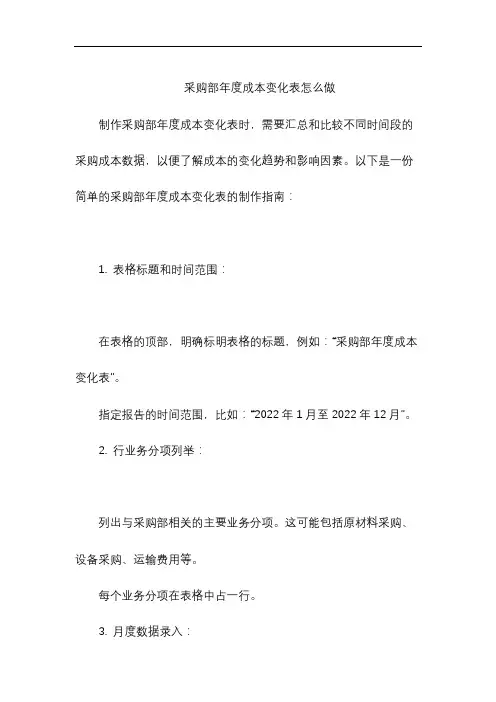
采购部年度成本变化表怎么做制作采购部年度成本变化表时,需要汇总和比较不同时间段的采购成本数据,以便了解成本的变化趋势和影响因素。
以下是一份简单的采购部年度成本变化表的制作指南:1. 表格标题和时间范围:在表格的顶部,明确标明表格的标题,例如:“采购部年度成本变化表”。
指定报告的时间范围,比如:“2022年1月至2022年12月”。
2. 行业务分项列举:列出与采购部相关的主要业务分项。
这可能包括原材料采购、设备采购、运输费用等。
每个业务分项在表格中占一行。
3. 月度数据录入:在表格左侧列出每个月份,从一月到十二月。
在每个月份下,填入与相应业务分项相关的成本数据。
4. 总计和平均值:在每个月份末尾,添加总计栏,汇总每个业务分项的月度成本。
如果需要,可以计算每个月份的成本平均值。
5. 比较与分析:在表格的一侧或底部,添加一栏用于显示每个月份的成本变化百分比。
这可以通过与前一个月或同期相比较来计算。
利用图表或图形形式,突出显示成本的变化趋势。
6. 添加注释和解释:在表格的底部或侧边,留有空间用于注释和解释。
这可以包括对于成本变化的原因的解释,以及可能的解决方案或改进措施。
7. 定期更新和审查:定期更新数据,确保表格中的信息是最新的。
进行定期审查,与年初设定的预算或目标进行比较,以评估采购成本的绩效。
8. 数据可视化:如果可能,考虑使用图表或图形来更清晰地呈现成本的变化趋势。
例如,折线图、柱状图或堆叠面积图。
通过制作采购部年度成本变化表,您可以更好地管理和优化采购成本,及时应对潜在的挑战,提高财务绩效。
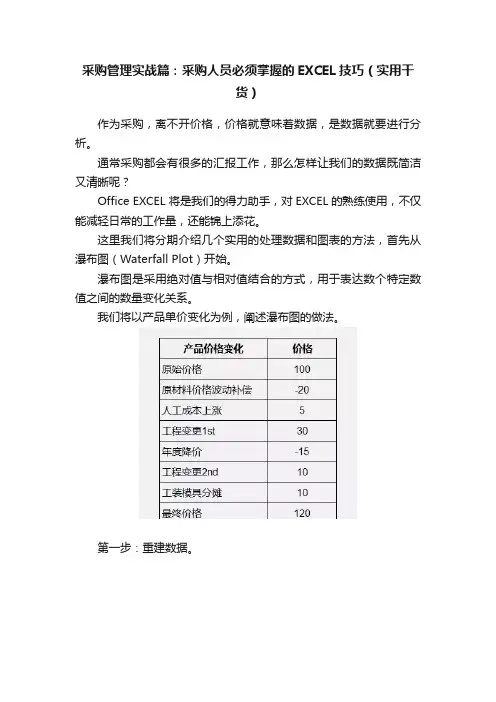
采购管理实战篇:采购人员必须掌握的EXCEL技巧(实用干货)作为采购,离不开价格,价格就意味着数据,是数据就要进行分析。
通常采购都会有很多的汇报工作,那么怎样让我们的数据既简洁又清晰呢?Office EXCEL 将是我们的得力助手,对EXCEL的熟练使用,不仅能减轻日常的工作量,还能锦上添花。
这里我们将分期介绍几个实用的处理数据和图表的方法,首先从瀑布图(Waterfall Plot)开始。
瀑布图是采用绝对值与相对值结合的方式,用于表达数个特定数值之间的数量变化关系。
我们将以产品单价变化为例,阐述瀑布图的做法。
第一步:重建数据。
第二步:创建辅助数据。
辅助数据的计算公式如下:P4 = L3 + N3 + P3 - M4P5 = L4 + N4 + P4 - M5P6 = L5 + N5 + P5 - M6......经验分享:一个优秀的图表,在很多情况下是需要建立辅助数据的。
第三步:根据以上数据做堆积柱形图:经验分享:不建议使用三维图表,扁平的图表显得更商务,更能凸显信息本身。
第四步:在图表中选择任一柱状图,右键选择数据,点击辅助数据列,将其移动到第一行。
第五步:在图表中选择辅助数据柱状图,设置其填充颜色为无色。
第六步:做最终的修饰和细节处理:去除网格线,去除图例项,更正标题,调整颜色,调整坐标轴,添加数据标签…经验分享:图表的配色要尽量少,布局也要干净清爽。
如果你有第三方开发的小插件或者自己会用VB做二次开发,那么事情就会变得更简单,只需轻点按钮,一键生成瀑布图。
“数据透视表”是排序、筛选、分类汇总等常用数据分析方法的综合,能便捷地调整分类汇总的方式,能从不同的方面显示数据的特征。
在“数据透视表”上建立的图表会更加的灵活,能动态地展现数据的变化。
这里我们将以分析多家供应商报价为例,阐述基于“数据透视表”的图表的做法。
第一步:重新架构数据,将横向数据全部转换为纵向数据,纵向架构的数据是进行“数据透视”的前提。
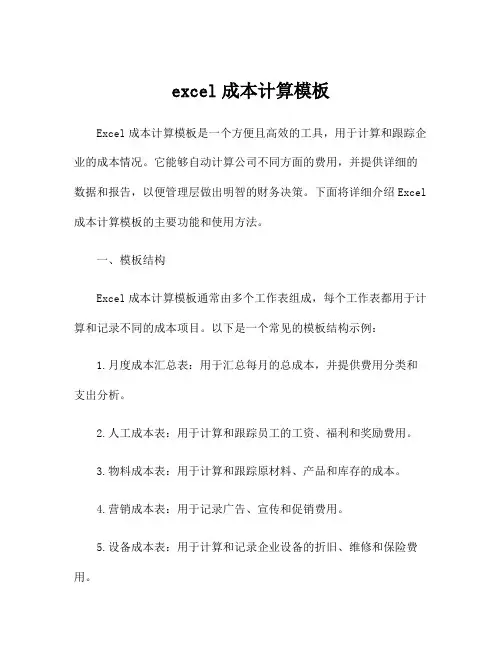
excel成本计算模板Excel成本计算模板是一个方便且高效的工具,用于计算和跟踪企业的成本情况。
它能够自动计算公司不同方面的费用,并提供详细的数据和报告,以便管理层做出明智的财务决策。
下面将详细介绍Excel 成本计算模板的主要功能和使用方法。
一、模板结构Excel成本计算模板通常由多个工作表组成,每个工作表都用于计算和记录不同的成本项目。
以下是一个常见的模板结构示例:1.月度成本汇总表:用于汇总每月的总成本,并提供费用分类和支出分析。
2.人工成本表:用于计算和跟踪员工的工资、福利和奖励费用。
3.物料成本表:用于计算和跟踪原材料、产品和库存的成本。
4.营销成本表:用于记录广告、宣传和促销费用。
5.设备成本表:用于计算和记录企业设备的折旧、维修和保险费用。
6.运输成本表:用于计算和记录物流和运输费用。
7.其他成本表:用于记录其他不属于以上分类的成本项目。
二、主要功能Excel成本计算模板具有以下主要功能:1.自动计算:模板中的公式和函数可根据输入的数据自动计算费用和总成本。
2.数据录入:模板提供了易于使用的数据输入界面,使用户能够轻松录入相关数据。
3.数据分析:模板能够对成本数据进行分析,例如费用分类、支出趋势和利润率。
4.报表生成:模板具有生成报表的功能,可以按照用户的需求生成各种类型的报表,如收入表、支出表和利润表等。
5.数据可视化:模板可以将数据以图表的形式展示,使用户能够更直观地了解成本情况。
6.数据导出:模板可以将数据导出到其他文件格式(如PDF或CSV),方便与他人分享和分析。
三、使用方法使用Excel成本计算模板,需要按照以下步骤进行操作:1.下载和导入模板:首先从网络上下载适合自己需求的Excel成本计算模板,然后打开并导入到Excel软件中。
2.数据录入:根据模板中的指导,逐步录入相关数据,例如员工工资、原材料价格和设备折旧率等。
3.数据计算:在输入完相关数据后,模板会自动根据设定的公式和函数计算费用和总成本。
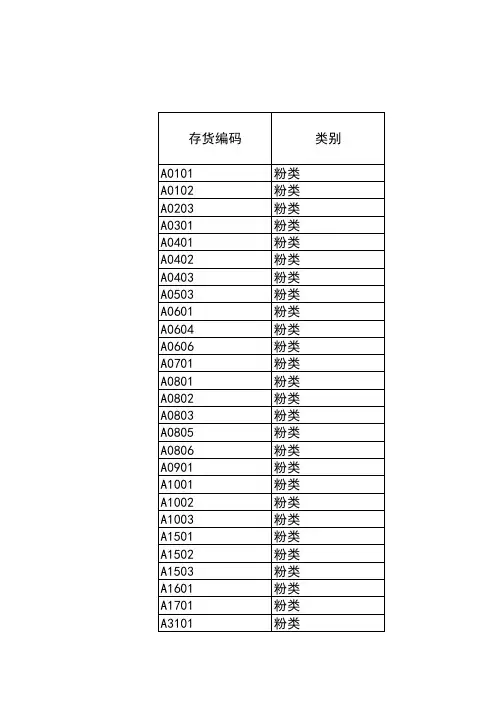
EXCEL财务教程-采购成本分析表材料的成本是生产成本的重要组成部分,而材料的成本除了价格因素外,还有一项很重要的因素,就是采购成本。
采购成本通常由两项组成,一是采购环节发生的费用;二是材料存储时的发生的费用。
这是两个互相制约的因素,每批采购量大,采购次数少,可以减少年采购成本,但是存储费用的增加;反之亦然。
因此确定采购量和存储量之间的关系也是一项很重要的工作,通过“采购成本分析”可以帮助企业设置科学合理的采购量和采购次数,从而为降低企业采购成本提供可靠依据。
我们先创建采购成本和存储成本在不同批次下的数据表,再利用公式计算最小成本、采购批次和采购量。
然后添加年采购量、年采购成本和单位存储成本滚动条,最后制作存储成本和采购成本的散点图。
首先,我们还是要来看一下本节要使用的公式:采购当量=年采购量/年采购批次平均存量=采购数量/2存储成本=平均存量×单位存储成本采购成本=年采购批次×采购成本总成本=存储成本+采购成本步骤01 新建工作表新建一个工作簿,并在工作簿中重命名其中一个工作表,删除其他的。
输入表格的字段标题、数据,并设置格式等。
步骤02 输入公式在B2到F2依次输入下列公式:=$B$19/A2=B2/2=C2*$I$19=A2*$E$19=D2+E2步骤03 复制公式选中B2:F2,移动光标到F2右下角,双击即可复制上述公式至B3:F13区域。
步骤04 最低采购成本公式在B16单元格输入公式:=MIN(F2:F13)。
步骤05 采购批次公式在E16单元格输入公式:=INDEX(A2:A13,MATCH(B16,F2:F13,0))。
步骤06 采购量公式在I16单元格输入公式:=INDEX(B2:B13,MATCH(B16,F2:F13,0))。
关于INDEX函数的使用我们在前面的相关章节已经介绍过。
知识点:MIN函数返回一组值中的最小值。
函数语法MIN(number1,number2,...)Number1,number2,...是要从中查找最小值的1到255个数字。
EXCEL财务教程-采购成本分析表
材料的成本是生产成本的重要组成部分,而材料的成本除了价格因素外,还有一项很重要的因素,就是采购成本。
采购成本通常由两项组成,一是采购环节发生的费用;二是材料存储时的发生的费用。
这是两个互相制约的因素,每批采购量大,采购次数少,可以减少年采购成本,但是存储费用的增加;反之亦然。
因此确定采购量和存储量之间的关系也是一项很重要的工作,通过“采购成本分析”可以帮助企业设置科学合理的采购量和采购次数,从而为降低企业采购成本提供可靠依据。
我们先创建采购成本和存储成本在不同批次下的数据表,再利用公式计算最小成本、采购批次和采购量。
然后添加年采购量、年采购成本和单位存储成本滚动条,最后制作存储成本和采购成本的散点图。
首先,我们还是要来看一下本节要使用的公式:
采购当量=年采购量/年采购批次平均存量=采购数量/2存储成本=平均存量×单位存储成本采购成本=年采购批次×采购成本总成本=存储成本+采购成本
步骤01 新建工作表
新建一个工作簿,并在工作簿中重命名其中一个工作表,删除其他的。
输入表格的字段标题、数据,并设置格式等。
步骤02 输入公式
在B2到F2依次输入下列公式:
=$B$19/A2
=B2/2
=C2*$I$19
=A2*$E$19
=D2+E2
步骤03 复制公式
选中B2:F2,移动光标到F2右下角,双击即可复制上述公式至B3:F13区域。
步骤04 最低采购成本公式
在B16单元格输入公式:=MIN(F2:F13)。
步骤05 采购批次公式
在E16单元格输入公式:=INDEX(A2:A13,MATCH(B16,F2:F13,0))。
步骤06 采购量公式
在I16单元格输入公式:=INDEX(B2:B13,MATCH(B16,F2:F13,0))。
关于INDEX函数的使用我们在前面的相关章节已经介绍过。
知识点:
MIN函数返回一组值中的最小值。
函数语法MIN(number1,number2,...)Number1,number2,...是要从中查找最小值的1到255个数字。
函数说明参数可以是数字或者是包含数字的名称、数组或引用。
逻辑值和直接键入到参数列表中代表数字的文本被计算在内。
如果参数为数组或引用,则只使用该数组或引用中的数字。
数组或引用中的空白单元格、逻辑值或文本将被忽略。
如果参数中不含数字,则函数MIN返回0。
如果参数为错误值或为不能转换为数字的文本,将会导致错误。
MATCH函数返回在指定方式下与指定数值匹配的数组中元素的相应位置。
如果需要找出匹配元素的位置而不是匹配元素本身,则应该使用MATCH函数而不是LOOKUP函数。
函数语法MATCH(lookup_value,lookup_array,match_type)Lookup_value 为需要在Lookup_array中查找的数值。
例如,如果要在电话簿中查找某人的电话号码,则应该将姓名作为查找值,但实际上需要的是电话号码。
Lookup_value可以为数值或对数字、文本或逻辑值的单元格引用。
Lookup_array可能包含所要查找的数值的连续单元格区域。
Lookup_array应为数组或数组引用。
Match_type为
数字-1、0或1。
Match_type指明Excel如何在lookup_array 中查找lookup_value。
如果match_type为1,函数MATCH 查找小于或等于lookup_value的最大数值,Lookup_array必须按升序排列:...、-2、-1、0、1、2、...、A-Z、FALSE、TRUE;如果match_type为0,函数MATCH查找等于lookup_value 的第一个数值,Lookup_array可以按任何顺序排列;如果match_type为-1,函数MATCH查找大于或等于lookup_value 的最小数值,Lookup_array必须按降序排列:TRUE、FALSE、Z-A、...、2、1、0、-1、-2、...,等等。
如果省略match_type,则假设为1。
函数说明函数MATCH返回lookup_array中目标值的位置,而不是数值本身。
例如,MATCH(“b”,{“a”,”b”,”c”},0)返回2,即“b”在数组{“a”,”b”,”c”}中的相应位置。
查找文本值时,函数MATCH不区分大小写字母。
如果函数MATCH查找不成功,则返回错误值#N/A。
如果match_type为0且lookup_value为文本,可以在lookup_value中使用通配符、问号(?)和星号(*)。
问号匹配任意单个字符;星号匹配任意一串字符。
如果要查找实际的问号或星号,请在该字符前键入波形符(~)。
步骤07 添加年采购量滚动条
我们前面已经在自定义快速访问工具栏上添加了滚动条按钮,现在我们又要用到它。
点击这个按钮,然后在A21
单元格拖出一个滚动条。
步骤08 设置年采购量滚动条
在刚刚添加的滚动条上单击鼠标右键,在弹出的对话框中对滚动条进行如图中所示的设置。
与这个滚动条相关联的单元格是B19,设置方法是单击文本框后面的编辑按钮,再用鼠标选中B19单元格。
单击“确定”完成设置。
步骤09 添加并设置采购成本滚动条
使用与上两步相机的方法在D21单元格添加滚动条,并对其进行设置,设置内容如图所示。
步骤10 添加并设置单位存储成本滚动条
同理,在H21单元格添加滚动条,并对其进行设置,设置内容如图所示。
步骤11 完成设置
通过以上几个步骤的设置,我们已经得到一个具有数据调节功能的采购成本分析表。